Может возникнуть ситуация, когда нужно срочно войти или создать конференцию, но добраться к личному компьютеру не успеваете, а через телефон не хочется заходить. В таком случае мы расскажем как обойти приложение, чтобы войти в Zoom через браузер на ПК.
Нужно ли скачивать Zoom для участия в конференции
Можно не скачивать программу на ПК, чтобы авторизоваться в онлайн семинар или урок. При скачивании приложения можно заходить в комнату сессии без регистрации, просто введя идентификатор с паролем, который вам должен прислать организатор.
Для этого нужно выйти из основного профиля и войти в онлайн совещание без регистрации, потребуется ввести имя или псевдоним, затем пароль.
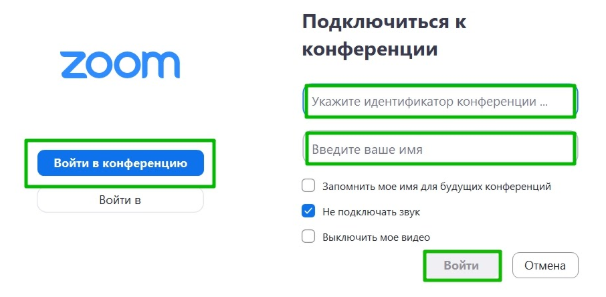
Если ты участник
Для участника нужно зайти на сайт и кликнуть “Войти в конференцию”. Но сначала, нужно зарегистрироваться, чтобы настроить программу Zoom браузерной версии.
Для организатора семинара необязательно скачивать Зум, нужно авторизоваться, затем настроить Зум на сайте, чтобы авторизовать ссылку на для создания онлайн сессии.
Ссылка для конференции из браузера появляется, после включения опций в настройках. После этого можно войти не используя приложение на компьютере, даже если оно установлено.
Как войти в zoom через браузер
Инструкция, чтобы открыть Зум в браузере компьютера:
- Зарегистрируйтесь или войдите в систему;
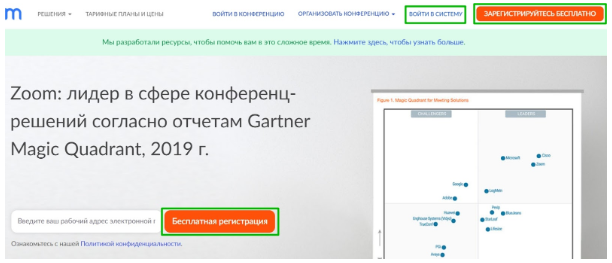
- Зайдите в личный профиль, введя почту и пароль или используя Google, Facebook;
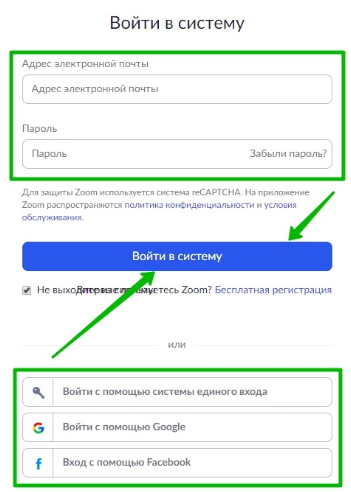
-
- зайдя в систему личного кабинета, в левой колонке выберете “Настройки”, затем “На конференции (расширенные)”;
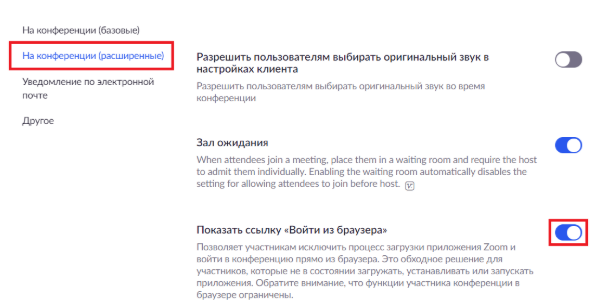
- зайдя в систему личного кабинета, в левой колонке выберете “Настройки”, затем “На конференции (расширенные)”;
- Прокрутите немного вниз и включите функцию “Показать ссылку «Войти из браузера»”;
- Затем, кликните на верхней панели “Войти в конференцию” или “Создать конференцию”;
- Введите идентификатор или вставьте ссылку. Идентификатор может состоять из 9, 10 или 11 цифр;
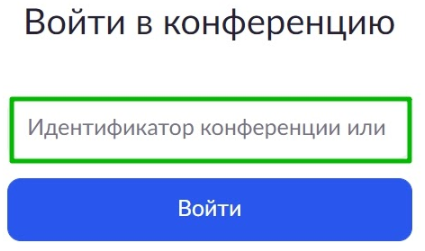
- При подключении к сессии может понадобиться пароль, его должны присылать одним сообщением с информацией для входа в систему. Введите имя и пароль;
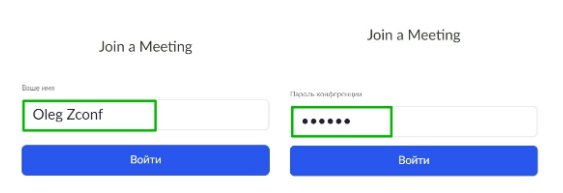
- Отклоните предложение открыть или скачать приложение, ниже кликните на ссылку Зум через браузер.
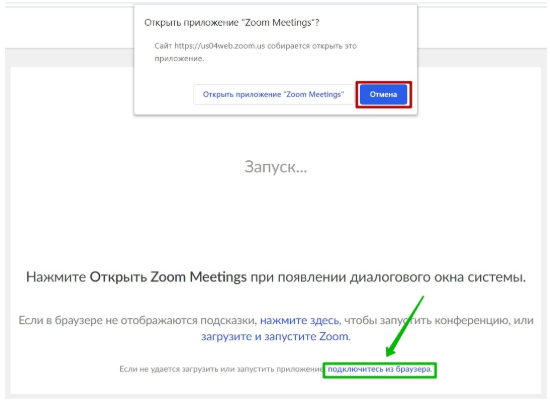
Если ссылка не отображается обновите страницу.
Оказавшись в онлайн кабинете, сайт спросит как можно ли использовать микрофон и динамик. Кликните на “Войти в аудеоконференцию с компьютера”. Если пропустить или закрыть это сообщение, тогда вы не сможете слышать других посетителей онлайн совещания.
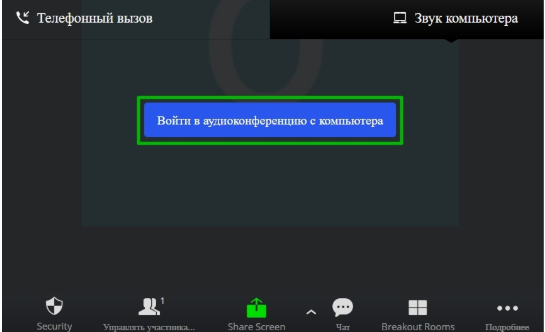
Если у ПК нет микрофона — подключите наушники, а внешнюю камеру можно подсоединить через USB порт, при ее отсутствии на стационарном компьютере, можно использовать камеру телефона. Для этого нужно подключиться к семинару через мобильный, в таком случае аккаунт будет отображаться дважды, один с фотографией профиля, а второй будет транслировать видео связь.
При подключении с ноутбука для видеосвязи кликните на панеле управления на камеру, затем разрешите сайту использовать камеру, для чтобы вас могли видеть другие участники сессии.

В начале конференции или урока, убедитесь что микрофон встроен в ноутбук и вас слышно участникам встречи. Простой выход — это подключение наушников. Вас будет слышно только тогда, когда значок микрофона не перечеркнут. Когда вы закончите свою речь, кликните на него еще раз, чтобы не отвлекать других посетителей посторонним шумом.

Как присоединиться к конференции через телефон, читайте здесь.